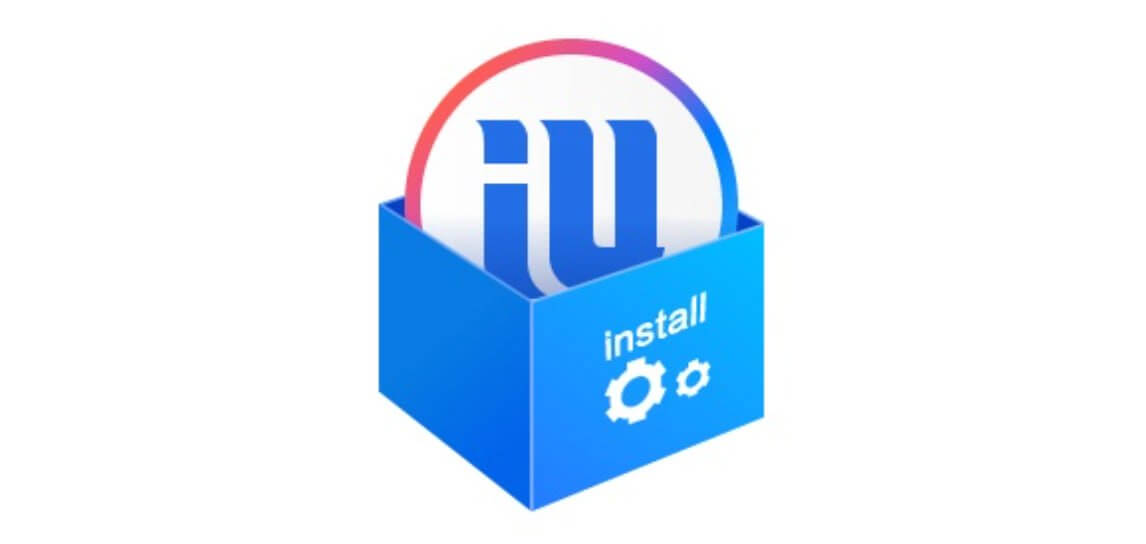爱思助手如何快速查看手机序列号?
发布时间:30/07/2025 23:38:10

文章目录
为何需要爱思助手查看序列号?
在以下常见场景中,用户往往难以通过iPhone自身获取序列号:
- 设备无法正常使用:屏幕碎裂失灵、系统崩溃卡在恢复模式、设备被激活锁(iCloud锁)锁定、忘记锁屏密码等。
- 外包装与凭证丢失:购机盒子上的标签、发票或保修卡等物理凭证遗失。
- 快速批量管理需求:经销商、维修店或数码爱好者需快速获取多台设备的序列号进行登记、查询或管理,逐台进入设置查看效率低下。
- 验证设备信息真实性:购买二手iPhone时,需核对设备内部读取的序列号是否与外包装、机身(SIM卡槽内,老型号)或卖家提供的信息一致,防止篡改或拼装。
- 官网查询前置步骤:在苹果官网进行保修状态查询、申请维修或技术支持前,必须准确提供设备序列号。
依赖苹果官方iTunes(或Finder)虽能识别设备,但信息展示不如第三方工具直观全面,且操作路径相对复杂。而爱思助手的核心价值在于其能绕过设备自身限制,通过USB连接直接、快速、完整地读取并展示包括序列号在内的关键设备信息。
爱思助手查看序列号的机制与优势
爱思助手通过以下技术方案实现序列号的快速获取:
- 底层驱动通信:安装爱思助手PC端时,会同步安装必要的Apple移动设备支持驱动和其自身的优化驱动。当通过USB数据线连接iPhone/iPad后,爱思助手即与iOS设备建立底层通信通道。
- 读取设备固件信息:利用苹果提供的私有协议(非公开API),爱思助手能够安全地从设备固件区域直接读取硬件标识信息,其中就包含设备序列号、IMEI、型号标识符(Model Number)、ECID等核心数据。
- 信息解析与展示:读取到的原始数据经过爱思助手的解析引擎处理,以清晰、结构化的方式在软件界面上展示给用户。序列号通常位于设备信息概要页面的显著位置。
核心优势:
- 免越狱:无需对设备进行任何越狱操作,保持系统完整性和安全性,不影响保修。
- 速度快:连接成功后,设备信息(含序列号)通常在3-5秒内即可加载完成。
- 信息全面准确:不仅显示序列号,还提供型号、版本、容量、电池寿命、保修状态、销售地区、是否越狱等丰富信息。读取的序列号与设备内部存储的完全一致。
- 离线可用:读取设备基础信息(包括序列号)的操作主要依赖本地驱动和通信,无需强制联网。
- 兼容性强:广泛支持从iPhone 4至今的全系列iOS/iPadOS设备(需设备能被电脑正常识别),以及主流的Windows和macOS操作系统。
- 操作门槛极低:界面直观友好,无需专业知识。
对比竞品:
- iTools (Win/Mac):同样能读取序列号,操作类似爱思助手。但近年来更新频率和功能深度有时稍逊于爱思助手,在信息展示的直观性和细节(如电池循环次数算法、验机报告)上,爱思助手常被认为更优。
- PP 助手 (Win - 主要历史版本):曾是非常流行的替代品,功能与爱思助手高度重叠。但其官方PC版自多年前起已基本停止重大功能更新,对新设备和系统版本的兼容性及支持力度不如当前活跃更新的爱思助手。移动端PP助手已转型。
- iMazing (Win/Mac):功能强大专业,提供深度备份管理等,序列号查看自然不在话下。但其核心定位是设备管理与备份,价格昂贵(免费版功能受限),对于仅需快速查看序列号的普通用户而言,显得过于"重型"且性价比不高。
- 兔兔助手 (3uTools - Win):是爱思助手在国际市场的主要竞品之一(尤其英文用户)。功能同样强大,尤其在越狱相关工具和固件下载方面有特色。在设备信息读取速度和准确性上,两者旗鼓相当。选择常取决于用户界面偏好(语言、布局)或特定功能需求(如兔兔助手的"一键越狱"工具链)。对于中文用户和寻求最直观体验的用户,爱思助手的本地化通常更优。
一步步用爱思助手查看序列号
准备:
- 在爱思助手官网下载最新版PC客户端(Windows或macOS)。
- 在电脑上安装爱思助手,安装过程会提示安装必要的驱动,务必允许。
- 准备一根原装或MFi认证的优质USB数据线(劣质线可能导致连接不稳定)。
步骤:
启动与连接:
- 打开电脑上的爱思助手软件。
- 解锁您的iPhone/iPad,使用数据线将其连接到电脑USB端口。
- 首次连接时,设备屏幕上会弹出"信任此电脑?"的提示。务必点击"信任",并在设备上输入锁屏密码确认。这是建立安全通信的关键一步。如果错过提示,可断开重连或到设置 > 通用 > 还原 > 还原位置与隐私重置信任。
- 等待爱思助手识别设备。识别成功后,软件主界面的左上角或中央区域会显示设备的名称、图标和基本信息概览。
定位序列号:
- 设备连接并识别成功后,爱思助手默认会自动进入"设备信息"概要页面(通常就是首页)。这是查看序列号最直接的地方。
- 在"设备信息"页面的核心信息区域(通常位于设备图片下方或右侧),清晰列出了包括"序列号"在内的关键信息。
- 序列号通常紧邻着"型号"、"IMEI"、"容量"、"版本"等信息行。它是一串由字母和数字组成的唯一编码(例如:DNPHF2VQKP6G)。
复制与使用:
- 鼠标悬停在序列号文本上,通常会提供"复制"按钮(一个复制图标或右键菜单选项)。
- 点击"复制",即可将序列号复制到剪贴板。
- 粘贴到苹果官网保修查询页面、与客服沟通、或在二手交易平台提供给买家验证。
附加技巧:
- 查看"验机报告"(深度验证):在"设备信息"页面,找到并点击"查看验机报告"按钮。爱思助手会对设备进行更全面的检测(需短暂联网),报告中将包含序列号,并额外提供该序列号对应的设备原始出厂信息(如颜色、容量、销售型号、销售地区)。更重要的是,它会比对当前设备部件(如电池、屏幕、摄像头)的序列号/型号是否与出厂记录匹配,是鉴别设备是否更换过非原厂配件或是否为拼装机的有力工具。
- 设备详情页:点击"设备信息"页面的"详情"按钮(或类似标签),可进入更详细的设备参数页面,序列号也会在此重复显示。
使用爱思助手查看序列号安全吗?会泄露隐私或被苹果封号吗?
安全。爱思助手读取的是设备公开的硬件标识信息(序列号、IMEI等),这些信息本身不包含个人账户数据(如照片、通讯录、Apple ID密码)。其操作机制是合法的读取而非破解或入侵。苹果官方虽不鼓励非授权第三方工具,但读取设备基础信息的行为本身通常不会导致设备被锁定或Apple ID被封禁。选择官网下载的正版爱思助手是保障安全的关键。
为什么我的爱思助手无法识别设备/无法显示序列号?
可能原因及解决办法: 数据线/接口问题: 更换原装或MFi认证线,尝试电脑不同USB端口(优选后置主板原生接口)。 信任未授予: 解锁设备屏幕,检查是否弹出“信任”提示,务必点击“信任”并输密码。如错过,断开重连或到设置 > 通用 > 还原 > 还原位置与隐私重置。 驱动问题: 重启电脑和手机。在爱思助手“工具箱”里找到“修复驱动”功能并运行。确保iTunes或Apple设备支持组件已安装(爱思助手安装时通常会自动处理)。 系统/软件版本过旧: 更新爱思助手到最新版,更新设备系统到最新可用版本(如设备能正常使用)。 设备硬件故障: 如 Lightning/USB-C 接口损坏、主板问题等。
爱思助手显示的序列号与苹果官网查询到的信息不一致怎么办?
这通常是严重警告信号!可能原因: 设备是翻新机/改装机: 外壳或主板可能被更换过,序列号被篡改(爱思读取的是当前主板存储的真实序列号,而官网查询或外壳上的是篡改后的)。 官网输入错误: 仔细核对输入的序列号是否完全准确(区分大小写,无空格)。 罕见的数据延迟: 新激活设备可能存在官网数据更新延迟,等待几小时或一天再查。 建议: 立即运行爱思助手“验机报告”,查看部件匹配情况。若报告显示主要部件(主板)序列号与出厂不符或检测异常,则设备极可能被改装过,存在风险。
未越狱的iPhone,用爱思助手查看序列号会被苹果检测到吗?影响保修吗?
仅连接爱思助手查看信息,不会导致苹果检测到异常或影响官方保修。苹果判断保修资格的依据是设备本身的硬件状态(如是否私自拆修、浸液)和购买凭证/日期,而非是否连接过第三方管理工具读取信息。只要没有进行越狱、系统修改等破坏性操作,保修不受影响。
下一篇: 爱思助手支持哪些格式的铃声导入?